Casio KL-820 Benutzerhandbuch
Seite 27
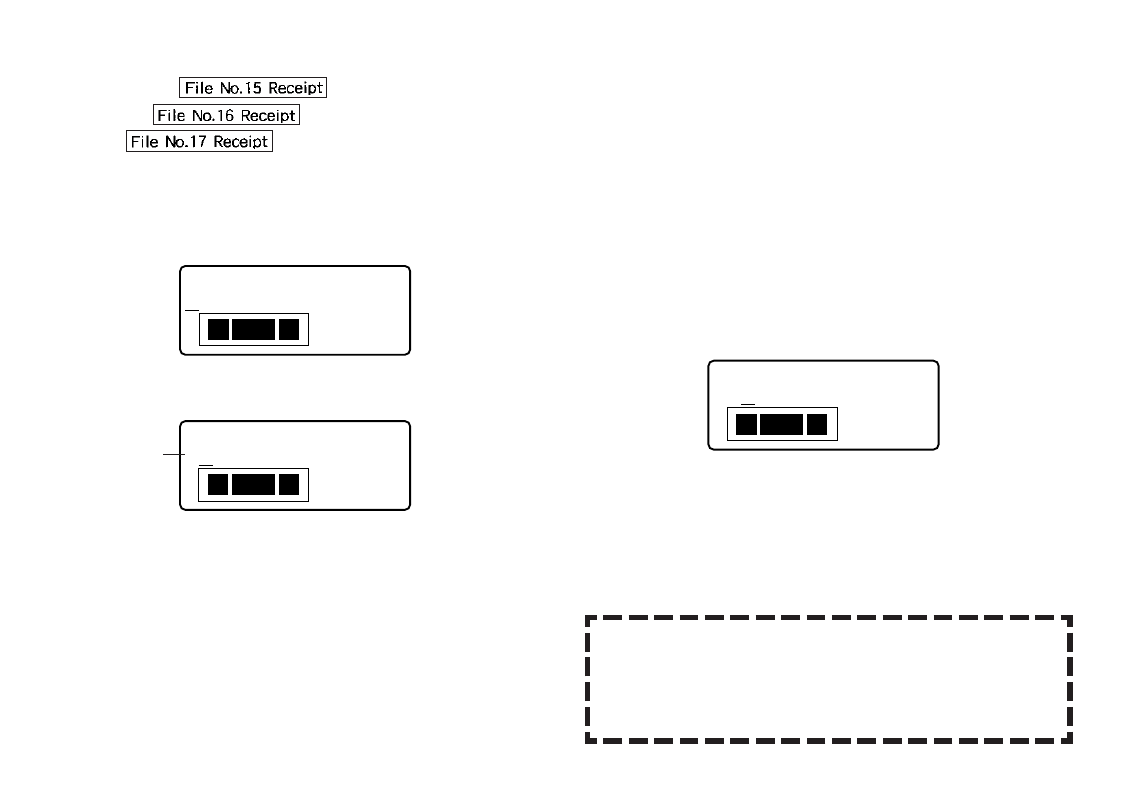
G-26
Beispiel
1. Drücken Sie bei angezeigtem Texteingabefeld PRESET.
2. Wählen Sie mit
z
und
x
NUMERIERUNG und drücken Sie dann SET.
3. Wählen Sie mit
z
und
x
NEU and drücken Sie dann SET.
4. Verwenden Sie
c
,
v
,
x
und
z
zur Wahl des Nummerierungsformats
und drücken Sie danach SET.
Hier wollen wir die Format 4 wählen.
N
1
T A R
E
/
0
3
0
M
M
O
K
•
•
•
•
•
•
•
•
•
•
•
•
•
•
•
•
a b
1 2 3
5. Geben Sie den Text für das Feld KOMMENTAR 1 ein, und drücken Sie
danach SET.
Hier wollen wir „File “ eingeben.
M R
E
M
1
3
/
1
1 2 3
U
N
•
•
a b
6. Ändern Sie die Startnummer, wenn Sie dies wünschen, und drücken Sie
danach SET.
Hier möchten wir die Nummer der Etiketten von 15 bis 17 eingeben, so
dass wir hier 15 eingeben würden.
•
Falls Sie einen Fehler begehen und die falsche Nummer eingeben, löschen
Sie die aktuelle Nummer und geben Sie die Nummer erneut ein. Sie können
eine Nummer mit einer Länge von bis zu drei Stellen spezifizieren.
7. Geben Sie den Text für das Feld KOMMENTAR 2 ein, und drücken Sie
danach SET.
•
Hier wollen wir „ Receipt“ eingeben.
8. Verwenden Sie
c
,
v
,
x
und
z
zu Wahl des gewünschten Nummernstils
und drücken Sie danach SET.
•
Hier wollen wir No.1 wählen.
9. Verwenden Sie
x
und
z
zur Wahl von DRUCKEN, und drücken Sie
danach SET.
10.Geben Sie mit den Zifferntasten die Zahl der zu druckenden Etiketten ein.
•
Hier möchten wir einen Satz von Etiketten mit den Nummern 15, 16 und 17
drucken, d.h. wir müssen „3“ als auszudruckende Etiketten-Anzahl
spezifizieren.
•
Für die Anzahl der auszudruckenden Etiketten können Sie einen Wert in
dem Bereich von 1 bis 9 spezifizieren.
11. Drücken Sie SET.
•
Drücken Sie SET, um den Druckvorgang zu starten, wodurch eine Anzeige
erscheint, wie sie nachfolgend abgebildet ist.
•
Falls das Drucken die Nummer 999 erreicht, wird als nächstes die Nummer
000 gedruckt.
M R
E
M
2
3
/
1 8
U
N
•
a b
1 2 3
Die hier erscheinende Nummer hängt von dem von Ihnen erstellten Etikett ab.
Wichtig!
•
Fortlaufende Etiketten werden im Druckvorgang nicht geschnitten.
Schneiden Sie sie nach Ende des Druckens mit einer Schere.
•
Für Informationen über die Speicherung der Band-Etikettendaten siehe Seite
G-29.
Zeigt die
Startnummer.
Kontrolle des Aussehens Ihrer Etiketten
In den Schritten 5 bis 7 der oben beschriebenen grundlegenden Vorgängen
können Sie auch die folgenden Einstellungen konfigurieren, um das
Aussehen Ihres Etiketts zu kontrollieren.
•
Schriftart- und Schriftstil-Einstellungen
•
FORMAT-Einstellungen „Richtung“ und „Spiegel“